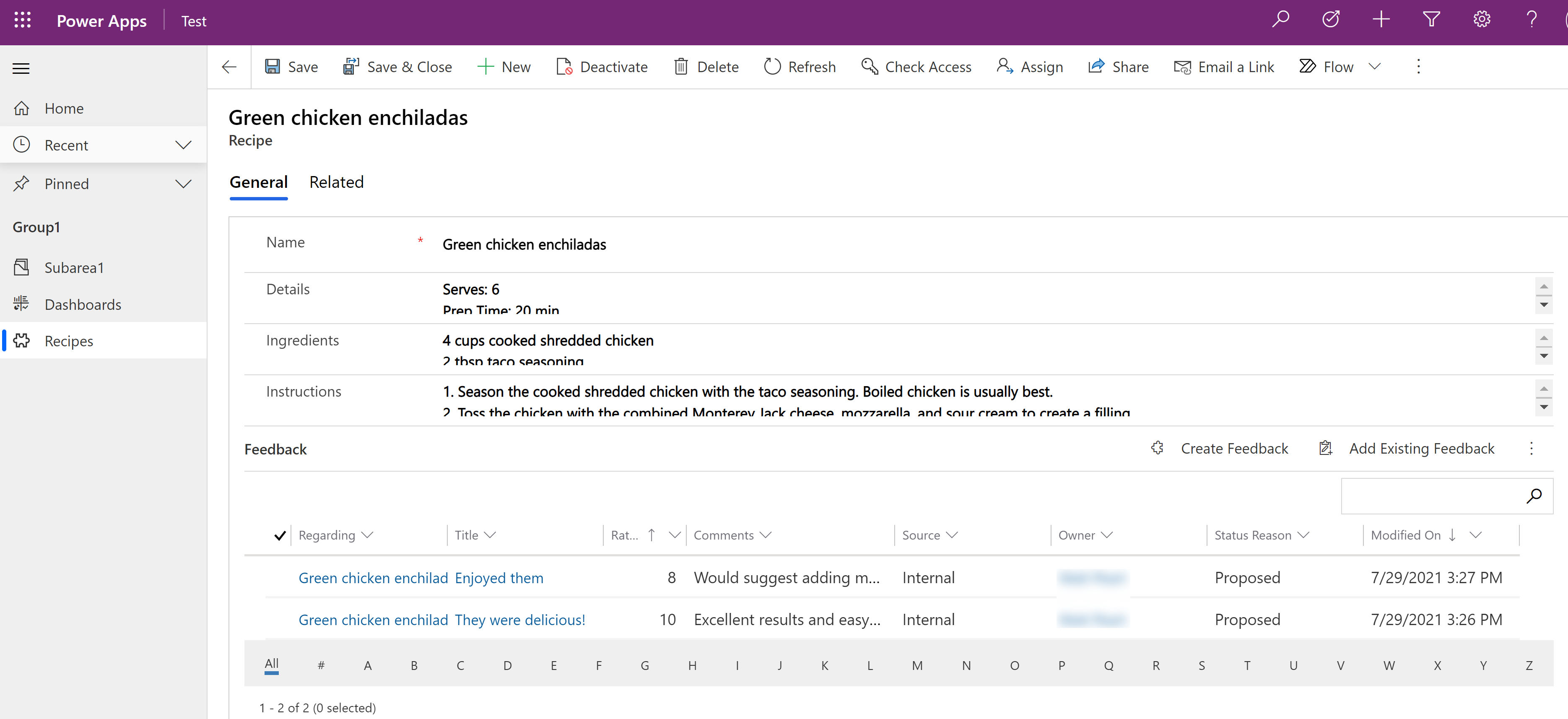Konfigurera en tabell för feedback/betyg
Låt kunder eller anställda skicka feedback för alla tabellposter eller betygsätta tabellposter inom ett definierat betygsintervall genom att aktivera tabeller för feedback. Använd den här funktionen i följande situationer:
- Kunderna kan samla in data via en portal eller undersökning.
- Samla in data om service eller produktnöjdhet från tabellposter.
- För anställda att lämna kommentarer på samarbetsarbete eller som ett sätt att förbättra produkter och tjänster.
Anta till exempel att du har en app som används för att underhålla användarnas upplevelse.
Konfigurera feedback för en tabell
Först måste du aktivera egenskapen Tillåt feedback i tabelldefinitionen.
Logga in i Power Apps.
Öppna den tabell du vill använda eller skapa en ny. Mer information: Redigera en tabell
Välj Tillåt feedback i egenskapsfönstret för höger tabell.
Anteckning
När du har aktivera egenskapen Tillåt feedback för en tabell kan du inte inaktivera den.
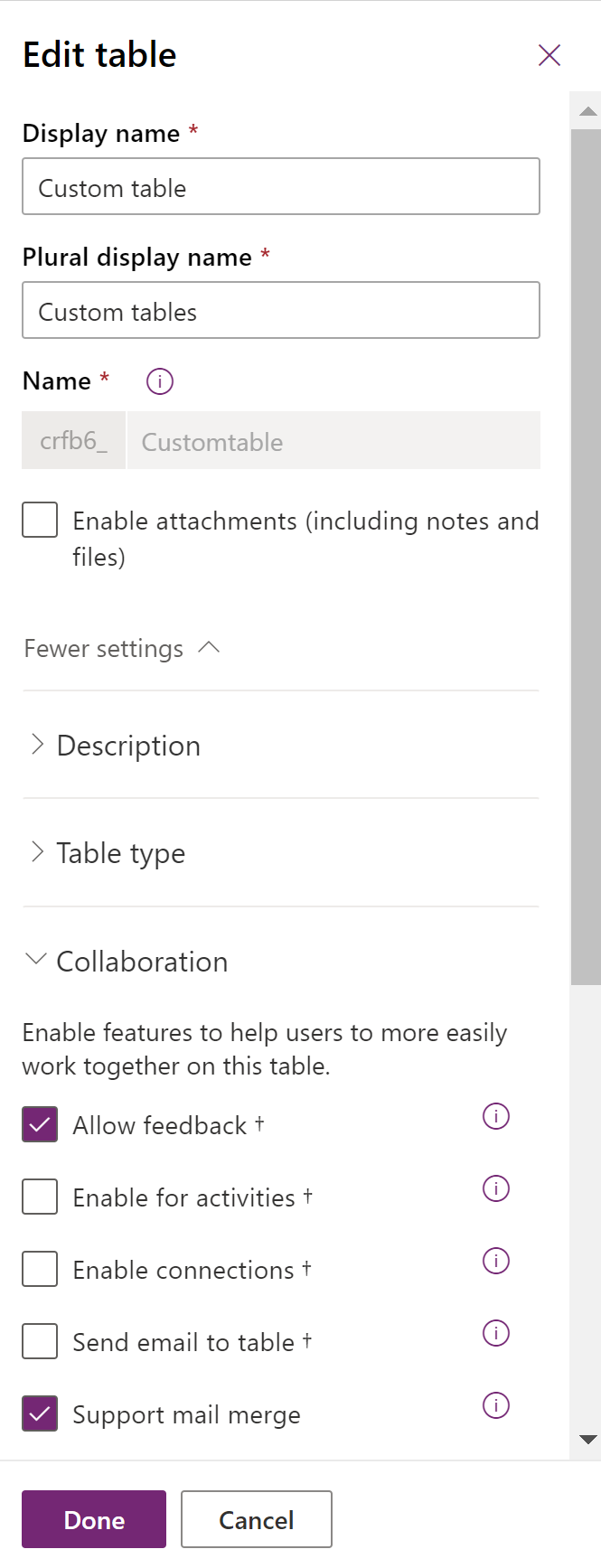
Välj Klar och sedan Spara tabell.
Lägga till ett underrutnät för feedback i tabellformuläret
Användare måste som standard gå till listan med associerade poster för den post som du vill lägga till feedback till. För att göra det enklare för användarna att lägga till feedback bör du lägga till ett underrutnät för feedback i tabellens formulär, t.ex. i exemplet med för kommentarer som beskrivs ovan i den här artikeln.
- I formulärdesigner markerar du det område i formuläret där du vill att underrutnätet för feedback ska visas och väljer sedan Underrutnät i rutan Komponenter till vänster.
- Välj följande underrutnät egenskaper och välj sedan Klar:
Visa relaterade poster:
Tabellfeedback (angående)
Standardvy. Aktiv feedback.
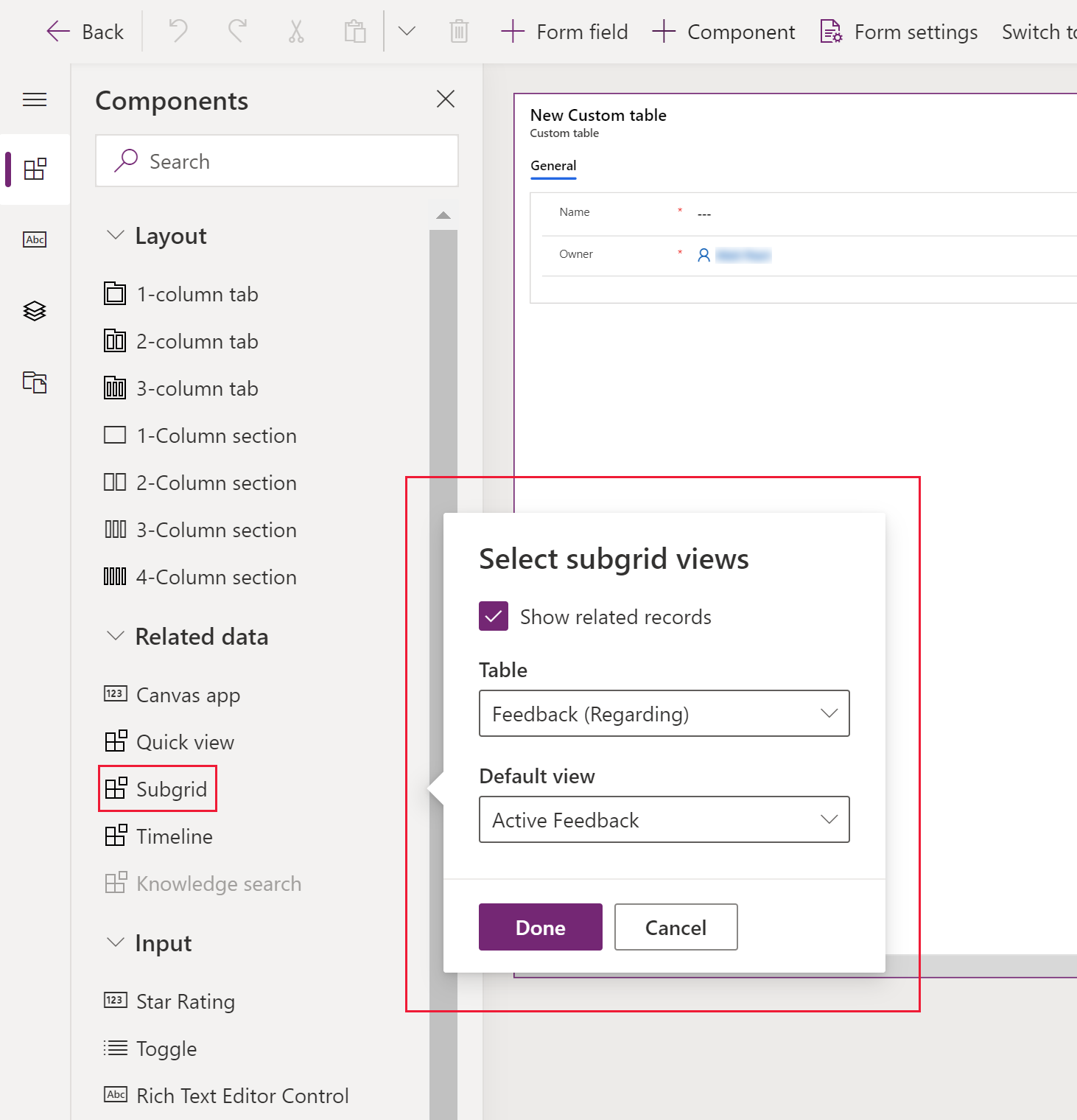
- Spara och publicera formuläret.
Om formuläret i feedbacktabellen
I underrutnätet för feedback visas kommandon för att skapa nya eller lägga till befintlig feedback. När en användare väljer Skapa Feedback från underrutnätet använder standardtabellen för att skapa feedback för posterna som ska skapa feedback.
Formuläret i feedbacktabellen innehåller följande kolumner:
- Allmänt
- Titel: Användarens titel för feedback på posten.
- Angående: Systemlevererad tabellpost som feedbacken är associerad med.
- Källa: Den feedbackkälla som visade var feedbacken skickades. Om feedbacken skapades från en modelldriven app är standardvärdet inställt på Intern medan Portal är det andra alternativet. Detta kan ändras av användaren.
- Skapad av: Systemvärde som är användaren som skapade eller senast ändrade feedbackposten.
- Kommentarer
Minimiklassificering: Användaren kan definiera område för klassificering genom att ange ett minimi- och maximivärde (numeriskt) för omdömen. Till exempel en minimiklassificering på 1.
Högsta klassificering: Användaren kan definiera område för klassificering genom att ange ett minimi- och maximivärde (numeriskt) för omdömen. Till exempel en skala med maximal klassificering på 5.
Normaliserat värde. Systemgenererat numeriskt värde som automatiskt beräknas för att visa den angivna användarklassificeringen skalad till ett värde mellan 0 och 1 baserat på minimi- och maximiklassificeringsvärden.
Den normalerade klassificeringen hjälper till att normalisera eller jämna ut det angivna klassificeringsvärdet för olika klassificeringsintervall (minimi- och maximiklassificeringsvärden). Det normaliserade värdet beräknas enligt följande: (omdöme - lägsta omdöme)/(högsta omdöme - lägsta omdöme). Klassificering för en post beräknas som ett genomsnitt av alla normaliseringar för posten.
Klassificering: Användaromdöme för feedback som måste vara mellan minimi- och maximiintervallet. Till exempel klassificering 4 på en skala 1-5.
Kommentarer: Användarens kommentarer för feedback på posten.
Lägga till en sammanslagningskolumn för feedback
Alternativt kan du skapa en sammanslagningskolumn som bygger på feedback eller för tabellen och sedan lägga till den i tabellens formulär.
Du kan till exempel ange en löpande totalsumma för alla feedbackposter som skapats för en viss post.
- Öppna tabellen som innehåller formuläret med feedbackrutnätet och välj Kolumner.
- Klicka på Lägg till kolumn och välj sedan något av följande egenskaper:
- Visningsnamn: Total feedback
- Datatyp: heltal
- Beräknade eller sammanslagning: Välj Lägg till > Sammanslagning. Välj Spara när du blir tillfrågad.
- Välj Utfört. Markera kolumnen Total feedback och välj sedan i fönstret för högra kolumnegenskaper Öppna sammanslagning.
- Sammanslagningsredigeraren öppnas i ett nytt webbläsarfönster. Konfigurera följande sammanslagningsvillkor och välj Sedan Spara och stäng:
- Källenhet:
- Källa. Recept (eller tabellen som har feedback -undernätet)
- Använd hierarki: Nej
- Relaterad entitet:
- Feedback (angående)
- Filter: Om status är lika med Öppen
- Sammansättning:
- Antal feedback
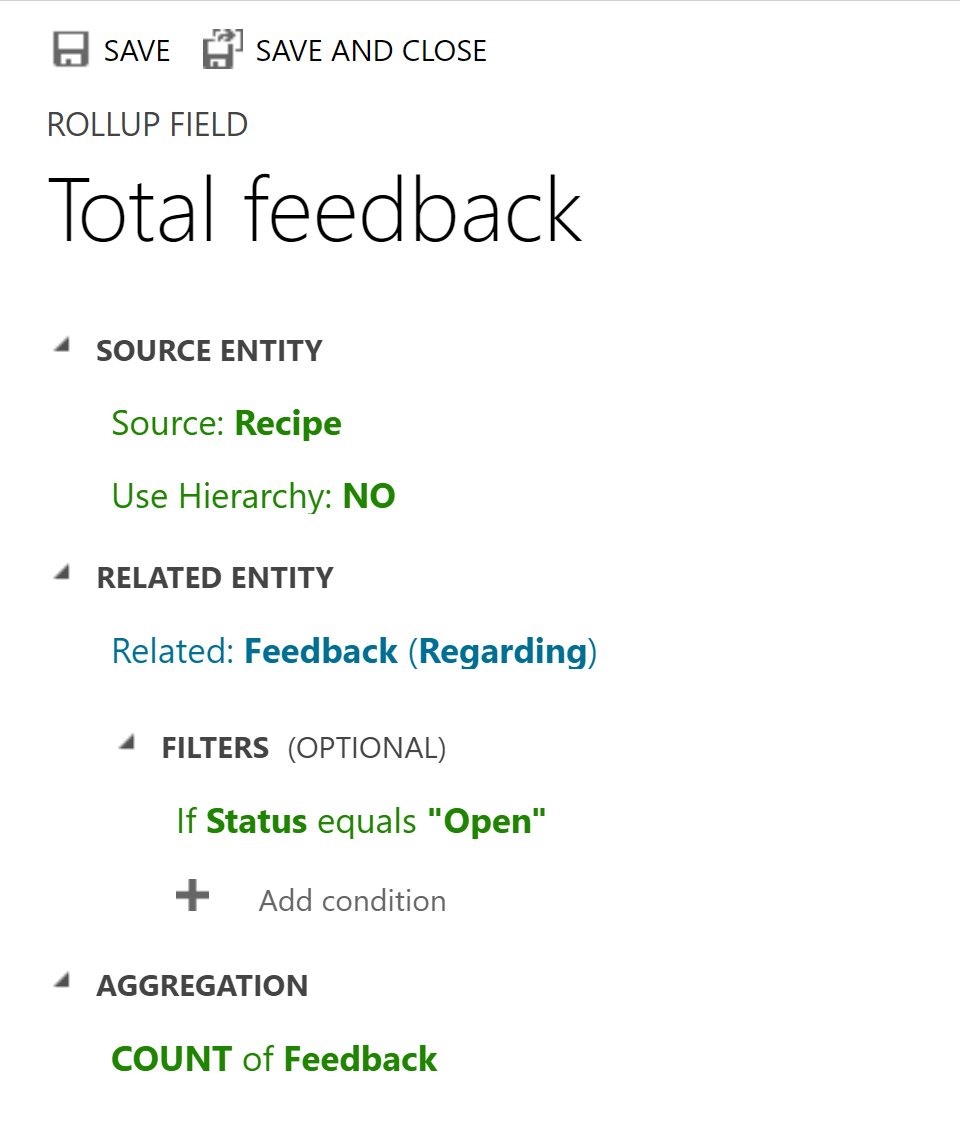
- Antal feedback
- Källenhet:
- Lägg till kolumnen i det formulär där feedback underrutnät, spara och publicera den.
Formuläret i en app visar nu en löpande summa av alla feedbackposter som skickats in för posten.
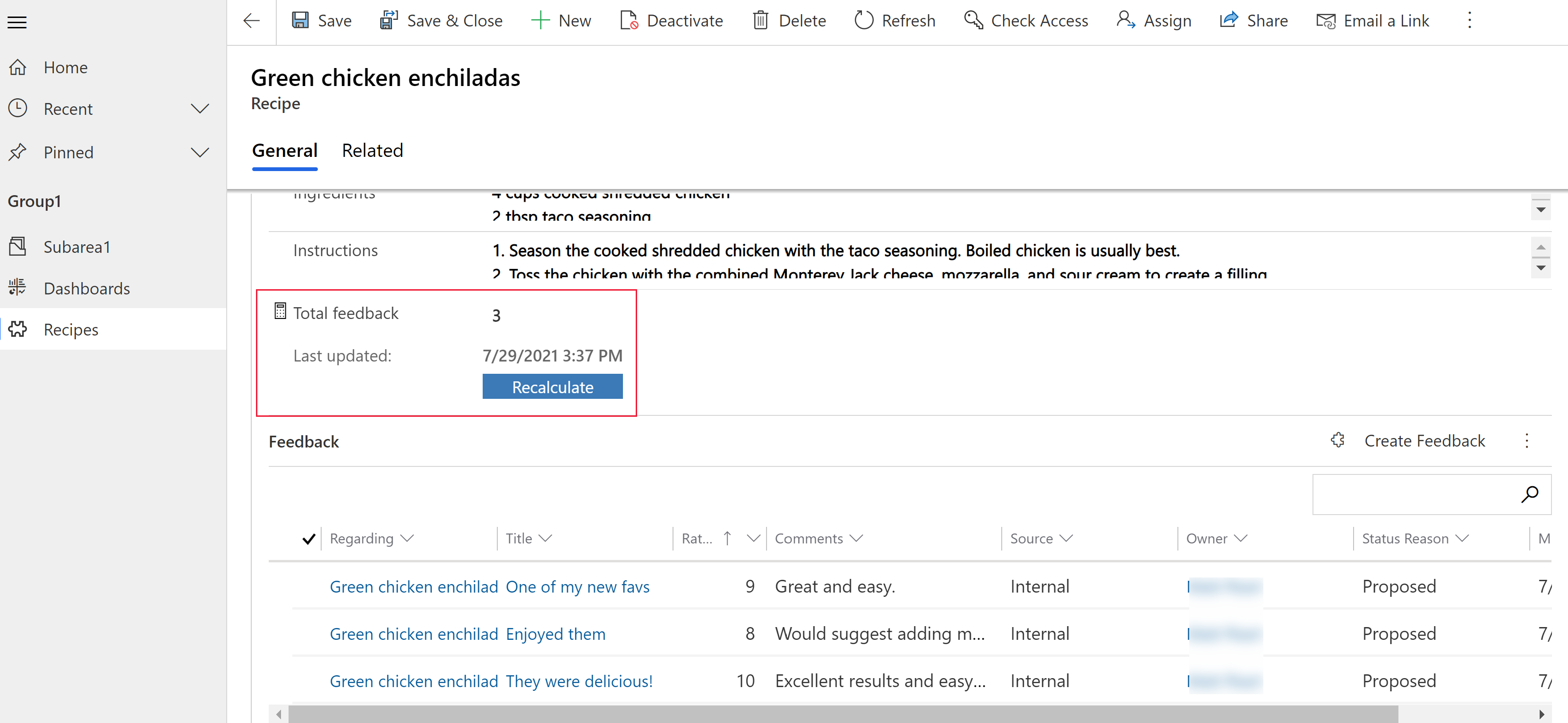
Mer information: Definiera sammanslagningskolumner som ansamlar värden
Se även
Anteckning
Kan du berätta om dina inställningar för dokumentationsspråk? Svara i en kort undersökning. (observera att undersökningen är på engelska)
Undersökningen tar ungefär sju minuter. Inga personuppgifter samlas in (sekretesspolicy).
Feedback
Kommer snart: Under hela 2024 kommer vi att fasa ut GitHub-problem som feedbackmekanism för innehåll och ersätta det med ett nytt feedbacksystem. Mer information finns i: https://aka.ms/ContentUserFeedback.
Skicka och visa feedback för